So überprüfen und ändern Sie die Bild-DPI in Windows 11/10
In diesem Handbuch werden wir besprechen, wie Sie die Bild-DPI in Windows 11/10 überprüfen und ändern . (how to check and change image DPI)DPI , das für Dots per Inch steht, ist im Grunde ein Maß für die Druckauflösung eines Bildes. Mit anderen Worten, es ist das Maß für die Anzahl von Punkten, die innerhalb einer Spannweite von einem Zoll in einer Linie zusammengefügt werden. Es ist ein wichtiger Faktor in der Grafikdesign- und Druckindustrie, da es die Druckgröße und -qualität des Ausgabebildes beeinflusst. Je höher die Bild- DPI , desto besser die Bildqualität.
Wie finde ich die DPI eines Bildes in Windows 10 ?
Sie können die Paint - App von Windows 10 verwenden , um die DPU eines Bildes zu finden. Wir haben die Schritte zum Überprüfen der Bild- DPI in Paint weiter oben in diesem Handbuch geteilt. Sie können die Eigenschaften eines Bildes einschließlich DPI in der Paint - App überprüfen. Darüber hinaus(Furthermore) können Software wie GIMP und IrfanView auch verwendet werden, um die DPI eines Bildes in Windows 10 zu finden .
Wie ändere ich die DPI eines Bildes in Windows 10 ?
Es gibt mehrere Möglichkeiten und Tools, um die DPI eines Bildes in Windows 10 zu ändern . Wie in diesem Artikel besprochen, können Sie dazu GIMP , XnConvert oder IrfanView verwenden. Wir haben die genauen Schritte zum Ändern der DPI eines Bildes erwähnt, die Sie oben überprüfen können. Darüber hinaus können Sie auch einen kostenlosen Onlinedienst namens Convert Town's DPI Converter verwenden , um die Bild-DPI zu ändern.
So überprüfen Sie die Bild-DPI(Image DPI) in Windows 11/10
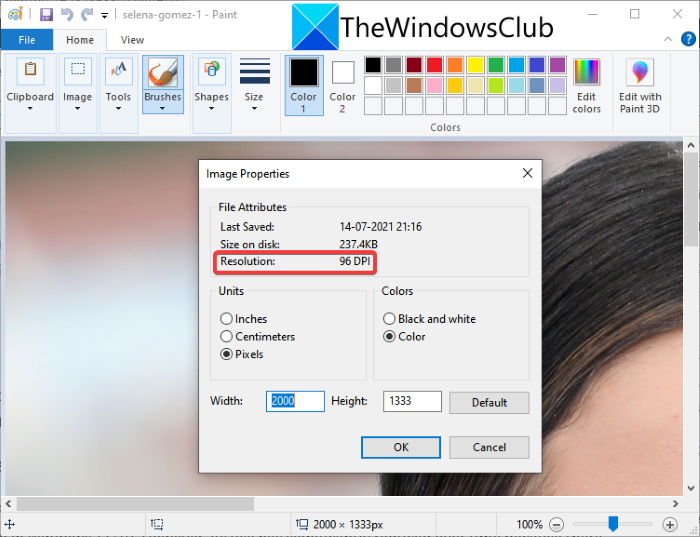
Sie können die Bild- DPI in Windows 11/10 mit Microsoft Paint überprüfen . Microsoft Paint ist eine native Bildbearbeitungs-App in Windows 11/10 und älteren Windows - Versionen. Die Verwendung hat sich jedoch im Laufe der Zeit erheblich verringert, da es andere Alternativen zu Paint(other alternatives to Paint) mit leistungsfähigeren Bearbeitungsfunktionen gibt. Sie können es jedoch für viele Zwecke verwenden, einschließlich der Überprüfung der DPI(’ DPI) von Bildern . Lassen Sie uns herausfinden, wie!
Hier sind die Schritte zum Überprüfen der Bild- DPI in MS Paint :
- Starten Sie zunächst die Anwendung MS Paint .
- Öffnen Sie nun das Bild, dessen DPI - Wert Sie überprüfen möchten.
- Als nächstes gehen Sie zum Menü Datei .(File)
- Klicken Sie dann auf die Option Eigenschaften .( Properties)
- Suchen Sie das Feld Auflösung(Resolution) und überprüfen Sie die aktuelle DPI des importierten Bildes.
Wenn Sie nun die Bild- DPI(DPI) ändern möchten , sehen Sie sich die unten beschriebenen Methoden an.
So ändern Sie die Bild-DPI(Image DPI) in Windows 11/10
Hier sind die Methoden, die Sie verwenden können, um die Bild-DPI(Image DPI) in Windows 11/10 zu ändern :
- Verwenden Sie(Use) einen Onlinedienst namens DPI Converter , um die (DPI Converter)Bild-DPI(Image DPI) zu ändern .
- Ändern Sie die Bild-DPI in GIMP.
- Verwenden Sie IrfanView, um die Bild-DPI zu ändern.
- Ändern Sie die DPI(Change DPI) mehrerer Bilder gleichzeitig mit XnConvert .
Lassen Sie uns diese Methoden im Detail besprechen!
1] Verwenden Sie(Use) einen Onlinedienst namens DPI Converter , um die (DPI Converter)Bild-DPI(Image DPI) zu ändern
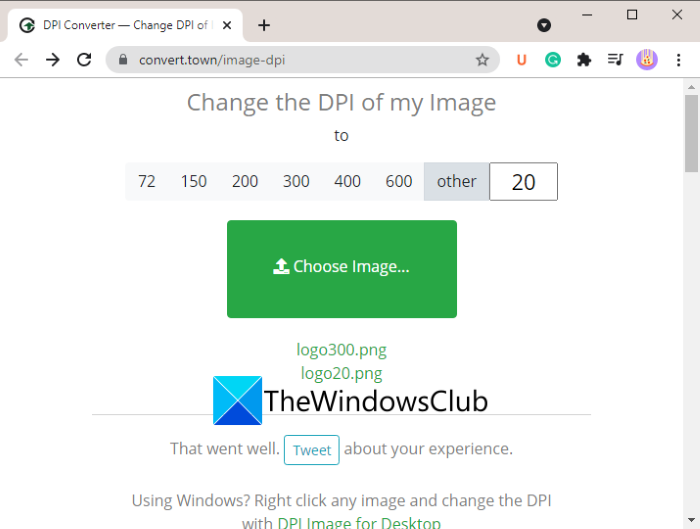
Eine der einfachsten Möglichkeiten, die Bild- DPI zu ändern, ist die Verwendung eines kostenlosen dedizierten Webdienstes. Hier werden wir über diese Online-Website namens Convert Town's DPI Converter sprechen . Mit diesem Webdienst können Sie die DPI eines Bildes in Ihrem Webbrowser schnell ändern. Hier sind die wichtigsten Schritte zum Ändern der Bild- DPI mit DPI Converter :
- Starten Sie Ihren bevorzugten Webbrowser.
- Öffnen Sie die DPI Converter-Website.
- Klicken Sie(Click) auf den DPI -Wert, auf den Sie die (DPI)DPI Ihres Bildes ändern möchten .
- Wählen Sie das Quellbild von Ihrem PC aus.
- Warten Sie(Wait) einige Sekunden und Ihr Ausgabebild mit konvertierten DPI wird auf Ihren PC heruntergeladen.
Lassen Sie uns nun über die obigen Schritte im Detail sprechen!
Starten Sie zunächst einen Webbrowser auf Ihrem PC und navigieren Sie dann zur DPI Converter - Website .
Jetzt können Sie einige Standard- DPI -Werte zur Auswahl anzeigen, z. B. 72, 150, 200, 300, 400 usw. Falls Sie die Bild- (DPI)DPI in einen benutzerdefinierten Wert ändern möchten , klicken Sie auf die andere( other) Option und geben Sie die erforderliche DPI ein Wert.
Klicken Sie anschließend auf die Schaltfläche Bild(Choose Image) auswählen, um das Eingabebild von Ihrem PC zu durchsuchen und zu importieren. Wenn Sie ein Eingabebild auswählen, wird es verarbeitet und seine DPI in wenigen Sekunden geändert. Das Ausgabebild wird automatisch in seinem nativen Bildformat heruntergeladen.
Dieser praktische Online-Bild- DPI - Wechslerdienst unterstützt eine große Anzahl von Bildformaten, darunter jpg, .jpeg, .tif, .tiff, .bmp, .png, .bmp, .jpe und .ico .
Siehe: (See:) Mit Remove.bg können Sie den Hintergrund von Bildern und Fotos kostenlos online entfernen.(Remove.bg lets you remove background from Images & Photos online free.)
2] Bild-DPI in GIMP ändern
GIMP ist eine bekannte Vektorgrafik- und Bildbearbeitungssoftware für Windows 11/10 und andere Plattformen. Sie können damit die Bildgröße zuschneiden, spiegeln, drehen und ändern(crop, flip, rotate and change image size) , den Bildhintergrund entfernen(remove image background) , neue Grafiken erstellen, animierte GIFs erstellen(create animated GIFs) usw. Wenn Sie es noch nicht wussten, können Sie damit auch die Bild- DPI ändern . Es bietet eine spezielle Option, mit der Sie eine neue DPI für Ihre Bilder festlegen können. Sehen wir uns dazu eine Schritt-für-Schritt-Anleitung an.
So ändern Sie die Bild-DPI in GIMP:
Hier sind die grundlegenden Schritte zum Ändern der DPI von Bildern in GIMP :
- Laden Sie GIMP(GIMP) herunter, installieren Sie es und starten Sie es dann auf Ihrem PC.
- Importieren Sie ein Bild hinein.
- Gehen Sie zum Bild(Image) und klicken Sie auf die Option Druckgröße(Print Size) .
- Geben Sie(Enter) die neue DPI des Bildes in die Auflösungsfelder ein.
- Drücken(Press) Sie die OK-Taste, um die neue DPI anzuwenden .
- Speichern Sie das bearbeitete Bild mit geänderter DPI .
Zunächst müssen Sie GIMP herunterladen und auf Ihrem Windows 11/10-PC installieren, falls Sie es noch nicht installiert haben. Starten Sie dann die GIMP - Anwendung und öffnen Sie das Quellbild, dessen DPI Sie ändern möchten. Es unterstützt eine Vielzahl von Bildformaten, sodass Sie sich keine Gedanken über das Eingabebildformat machen müssen.
Gehen Sie nun zum Menü Bild(Image) und klicken Sie auf die Option Druckgröße(Print Size) .
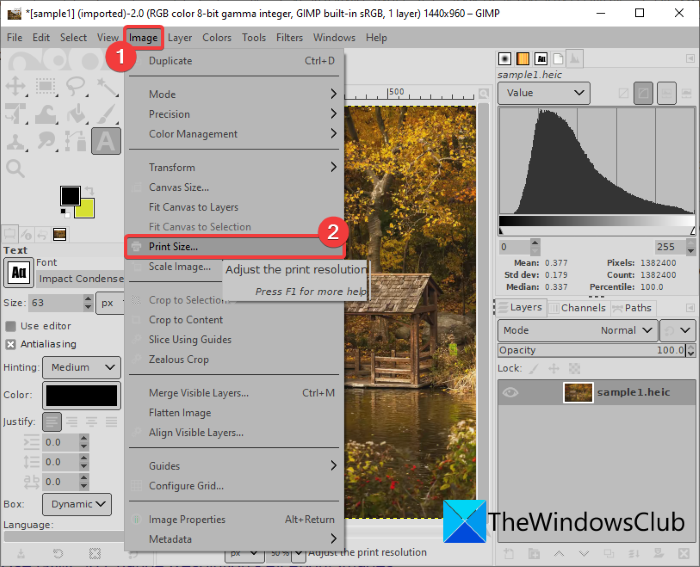
Es öffnet sich das Dialogfenster Bilddruckauflösung festlegen. (Set Image Print Resolution)Hier können Sie in den Feldern X-Auflösung(X resolution) und Y-Auflösung den aktuellen ( Y resolution)DPI - Wert des Bildes anzeigen. Geben Sie in diesen Feldern die neue DPI ein, z. B. 96, 100, 300 usw. Geben Sie einen Wert in das Feld X-Auflösung(X resolution) ein, und der Wert wird automatisch auch im Feld Y-Auflösung(Y resolution) aktualisiert . Stellen Sie außerdem sicher, dass die Einheit auf Pixel/Zoll eingestellt ist. Drücken Sie dann die OK-Taste, um die Änderungen zu übernehmen.
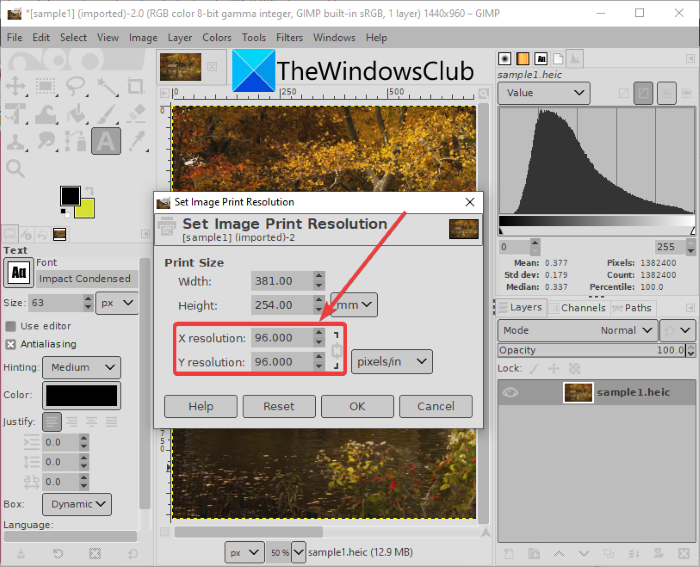
Schließlich können Sie das bearbeitete Bild mit der Option File > Overwrite in seiner Originaldatei speichern . Oder Sie können ein neues Bild mit einer geänderten DPI -Zahl erstellen, indem Sie die Option File > Export as verwenden und das Ausgabebildformat auswählen.
GIMP ist eine gute Option, um die Bild- DPI gemäß Ihren Anforderungen zu ändern.
Lesen Sie: (Read:) So bearbeiten Sie Frames eines animierten GIFs mit GIMP.(How to edit Frames of an Animated GIF using GIMP.)
3] Verwenden Sie IrfanView(Use IrfanView) , um die Bild- DPI zu ändern(DPI)
Sie können auch die IrfanView -Software verwenden, um die Bild- DPI auf einem Windows 11/10 - PC zu ändern. Es ist eine beliebte kostenlose Bildbetrachter- und -bearbeitungssoftware, mit der Sie die DPI eines Bildes überprüfen und ändern können. Lassen Sie uns herausfinden, wie!
So ändern Sie die Bild- DPI in IrfanView :
Dies sind die grundlegenden Schritte zum Ändern der Bild- DPI in IrfanView :
- Laden Sie IrfanView herunter und installieren Sie es.
- Öffnen Sie die Hauptschnittstelle von IrfanView .
- Importieren Sie die Quellbilddatei.
- Gehen Sie zum Menü Bild(Image) und klicken Sie auf die Option Informationen .(Information)
- Geben Sie(Enter) neue DPI in das Feld Auflösung(Resolution) ein.
- Klicken Sie(Click) auf die Schaltfläche Ändern(Change) und dann auf die Schaltfläche OK.
- Speichern Sie das geänderte Bild.
Laden Sie zunächst (First)IrfanView von seiner offiziellen Website herunter und installieren Sie es und starten Sie dann seine Haupt- GUI .
Öffnen Sie als Nächstes einfach ein Eingabebild und gehen Sie dann zur Option Image > InformationDadurch wird das Fenster Bildeigenschaften(Properties) geöffnet, in dem Sie Informationen zum Quellbild anzeigen können. Hier können Sie auch die Auflösung des Quellbildes in DPI anzeigen . Geben Sie einfach(Just) die neue DPI ein, auf die Sie die Bild- (DPI)DPI ändern möchten .
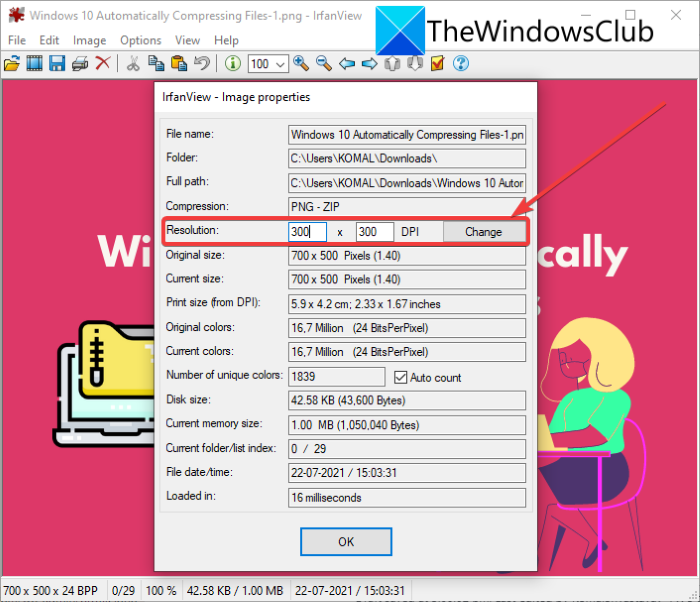
Klicken Sie nun auf die Schaltfläche Ändern(Change) neben dem Feld Auflösung(Resolution) und drücken Sie dann die Schaltfläche OK.
Speichern Sie zuletzt das bearbeitete Bild mit einer der Speicheroptionen(Save) .
Eine andere Methode zum Ändern der Bild- DPI in IrfanView ist die Verwendung der Option „Größe ändern(Resize) “. Klicken Sie auf die Option Image > Resize/ ResampleResize/ Resample berechnen zu öffnen . Geben Sie dann im DPI -Feld die neue DPI des Bildes ein und drücken Sie dann die OK-Taste. Speichern Sie abschließend das geänderte Bild.
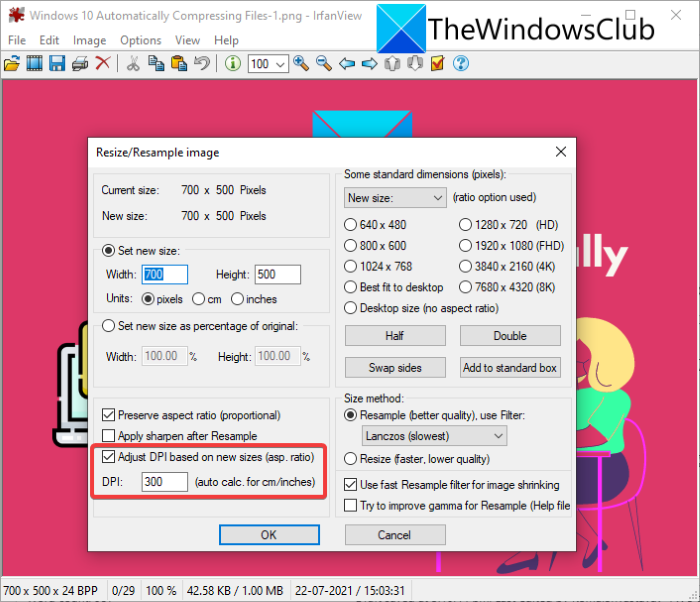
Mit Irfanview(Irfanview) können Sie die Bild- DPI auf einem Windows 11/10 - PC einfach anzeigen und ändern.
Lesen Sie: (Read:) So öffnen Sie PSD-Dateien ohne Adobe Photoshop.(How to open PSD files without using Adobe Photoshop.)
4] Ändern Sie die DPI(Change DPI) mehrerer Bilder gleichzeitig mit XnConvert
Wenn Sie die DPI(DPI) mehrerer Bilder gleichzeitig ändern möchten , können Sie diese Software namens XnConvert verwenden(XnConvert) . Es ist im Grunde ein Batch-Image-Resizer und -Konverter, mit dem Sie Bild- DPI in großen Mengen ändern können. Lassen Sie uns sehen, wie Sie das tun können.
So ändern Sie die Bild- DPI im Stapelbetrieb mit XnConvert:
Führen Sie die folgenden Schritte aus, um die DPI in einem Stapel von Fotos in XnConvert zu ändern:
- Laden Sie XnConvert herunter(Download XnConvert) und installieren Sie es auf Ihrem PC.
- Starten Sie XnConvert.
- Fügen Sie mehrere Bilder hinzu.
- Wechseln Sie zur Registerkarte Aktionen.
- Bild hinzufügen > DPI-Aktion festlegen.
- Geben Sie den bevorzugten DPI-Wert ein.
- Ausgangskonfigurationen einrichten.
- Drücken Sie die Schaltfläche Konvertieren.
Laden Sie einfach XnConvert(XnConvert) unter Windows 11/10 von xnview.com herunter und installieren Sie es. Öffnen Sie dann die GUI von XnConvert . Gehen Sie zur Registerkarte Eingabe(Input) und klicken Sie auf die Schaltfläche Dateien(Add Files) hinzufügen, um alle Ihre Quellbilder zu importieren.
Navigieren Sie nun zur Registerkarte Aktionen(Actions) und klicken Sie auf die Option Add action > Image > Set DPI
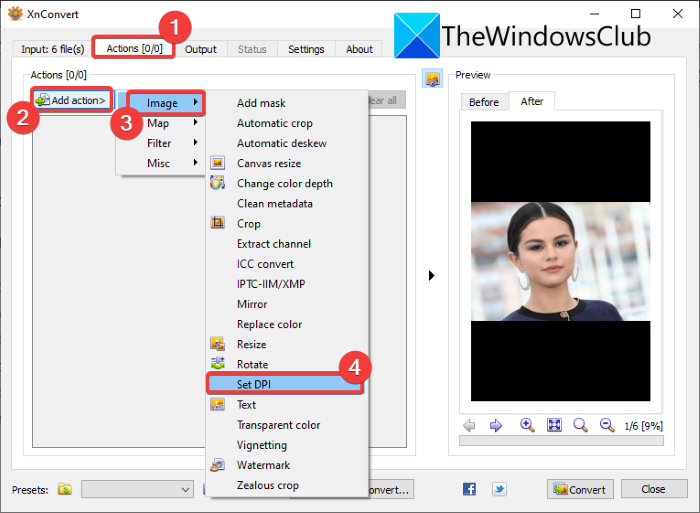
Geben Sie danach eine neue DPI ein und aktivieren Sie die Option Druckgröße(Keep Print Size) beibehalten (nach Bedarf).
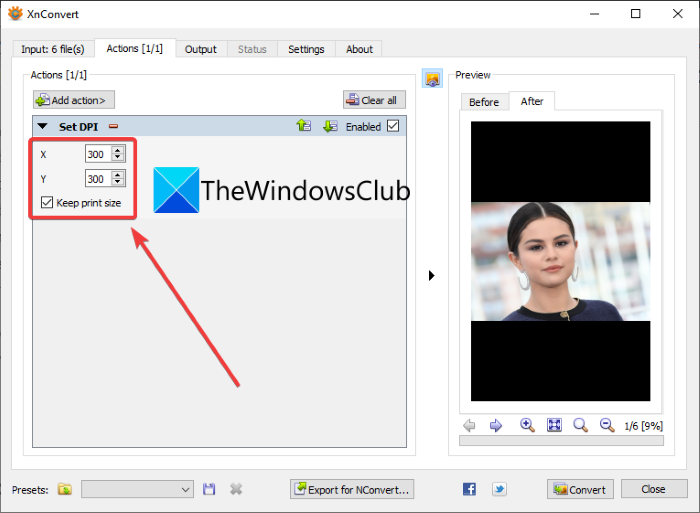
Gehen Sie als Nächstes zur Registerkarte Ausgabe(Output) , wählen Sie das Ausgabebildformat, geben Sie den Ausgabeort an und klicken Sie auf die Schaltfläche Konvertieren , um die (Convert)DPI aller Bilder auf einmal zu ändern.
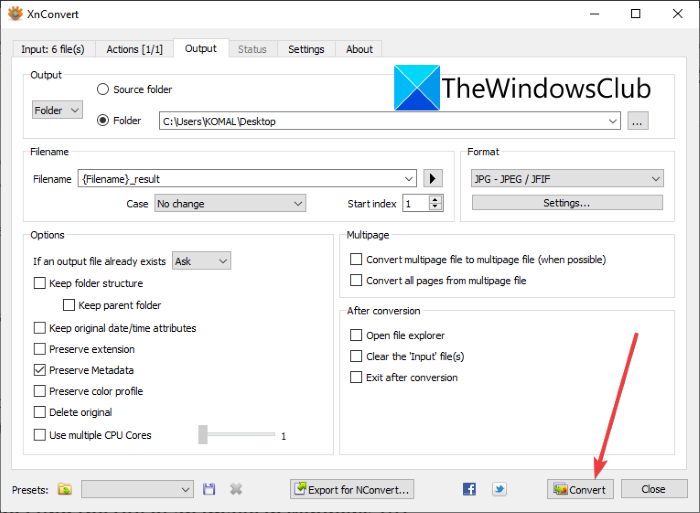
So können Sie mit der XnConvert- Software die DPI mehrerer Bilder gleichzeitig ändern.
Wie stelle ich sicher, dass meine Bilder 300 DPI haben ?
Sie können die in diesem Handbuch beschriebenen Methoden verwenden, um die DPI eines Bildes auf 300 DPI zu ändern . Geben Sie einfach(Just) 300 anstelle des DPI- oder Auflösungsfelds ein, um sicherzustellen, dass Ihre Bilder 300 DPI haben .
Lesen Sie jetzt: (Now read:) How to Change BPM or Tempo of a Song in Windows 11/10.
Related posts
So erstellen Sie ein transparentes Bild in Paint.NET unter Windows 11/10
So erstellen Sie ein Video aus einer Bildsequenz in Windows 11/10
Kostenlose Bildbearbeitungssoftware und Editoren für Windows 11/10
Kostenloser Bildmetadaten-Viewer, Finder, Editor für Windows 11/10
Beste kostenlose Image Splitter-Software für Windows 11/10
HoneyView Review: Kostenlose schnelle Bildbetrachter-Software für Windows 10
So erstellen Sie ein Video aus Bildern mit der Fotos-App in Windows 11/10
Dateizuordnungen und -erweiterungen in Windows 11/10 festlegen oder ändern
So führen Sie DISM in Windows 11/10 aus, um das Windows-Systemabbild zu reparieren
Festlegen oder Ändern des Standard-Mediaplayers in Windows 11/10
So beschleunigen oder verlangsamen Sie GIF in Windows 11/10
Ändern Sie die Edge-Browsereinstellungen in Windows 11/10
So erstellen oder stellen Sie ein Systemabbild in Windows 11/10 wieder her
Beste kostenlose Batch Photo Editor-Software für Windows 11/10
Ändern Sie die Dicke und Blinkrate des Mauszeigers in Windows 11/10
So bearbeiten Sie WebP-Bilder in Windows 11/10
Beste kostenlose Vektorgrafik-Design-Software für Windows 11/10
So fügen Sie den Spiegelbildeffekt in Windows 11/10 hinzu
ImBatch ist eine kostenlose Batch-Bildverarbeitungssoftware für Windows-PCs
rEASYze Batch Image Resizer & Photo Editor für Windows PC
